Скрийте снимките на VKontakte
В някои случаи потребителите на социалната мрежа VKontakte може да се наложи да скрият личните си снимки. Каквато и да е причината за укриването, администрацията на VK.com вече е предоставила на всеки потребител всичко необходимо за тези цели.
Преди да започнете процеса на затваряне на снимките, препоръчваме да отдадете приоритет на важността, тъй като в някои случаи е по-лесно да изтриете снимки. Ако все още трябва да затворите снимката от един или всички потребители, следвайте инструкциите по-долу, в зависимост от случая.
съдържание
Скриване на снимка
На първо място, важно е да разберете, че има много случаи, когато е необходимо да скриете вашите снимки, а решението на всеки отделен проблем изисква разглеждане. В повечето случаи, буквално всеки проблем с VKontakte снимки се решава чрез изтриването им.
Докато извършвате процеса на скриване на снимките си, не забравяйте, че в някои случаи извършените действия са необратими.
Инструкциите по-долу ви позволяват да решите проблема с скриването на снимки на вашата лична страница в една или друга форма без никакви проблеми в зависимост от това, което искате да постигнете.
Скрийте снимката за визуализация на личната ви страница
Както знаете, на личната страница на всеки потребител VKontakte има специализиран блок от снимки, където постепенно се събират различни снимки, когато се добавят. Вземете под внимание както изтеглените изображения, така и записаните от потребителя изображения.
Процесът на скриване на снимки от този блок е норма за повечето потребители и не може да причини сериозни проблеми.
- Отидете в "Моята страница" от главното меню.
- Намерете специализирано звено с снимки на личната ви страница.
- Задръжте курсора на мишката върху изображението, което искате да скриете.
- Сега трябва да кликнете върху иконата за кръстовища, която се появи в горния десен ъгъл на изображението с бързата информация "Скриване" .
- След като кликнете върху иконата, снимката, която следва иконата за изтриване, ще се премести на мястото й.
- Ако изтриете всички снимки от касетата или ги преместите в частен албум с ограничени права за достъп, този блок ще бъде леко променен.
- Ако изтриете всички снимки от лентата или ги преместите в частен албум с ограничени права за достъп, този блок ще бъде леко променен.
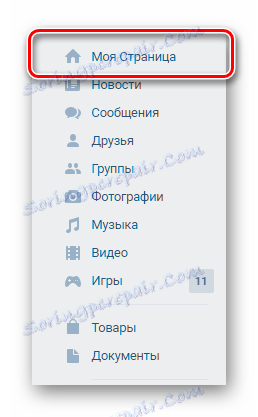
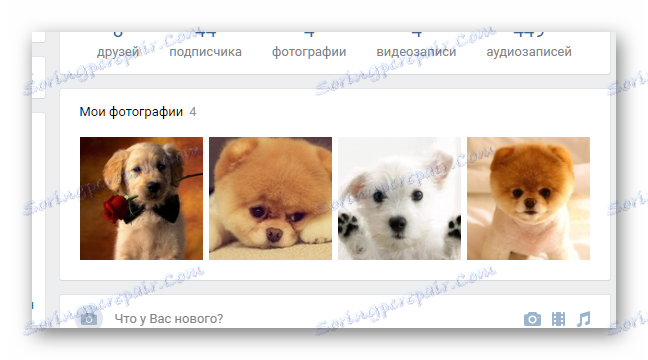
Броят на едновременно показваните изображения в този блок не може да надвишава четири броя.

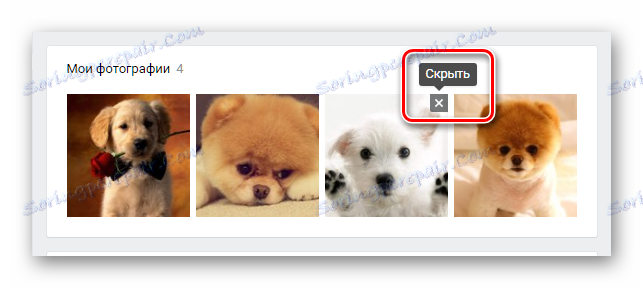
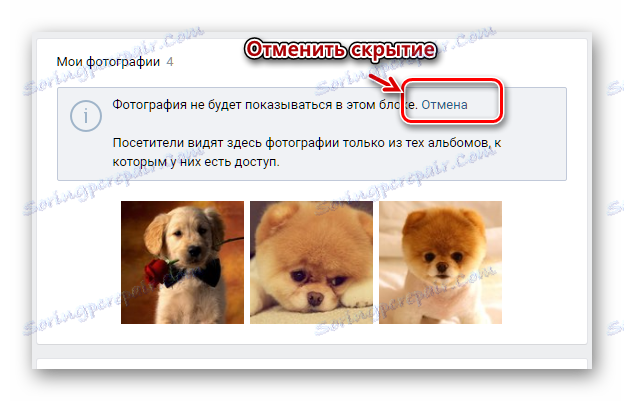
Препоръчително е да обърнете внимание на появата на помощ при визуализирането на снимката. Тук можете да възстановите току-що изтритата снимка от тази лента, като кликнете върху връзката "Отказ" .
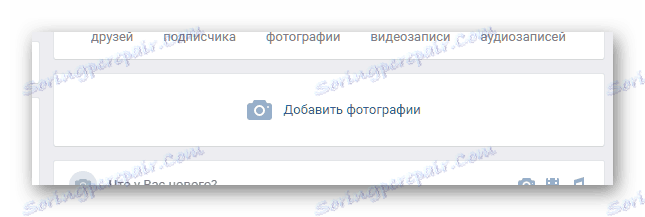
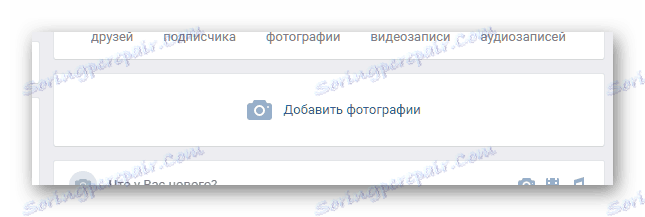
След всички направени манипулации, прикриването може да се счита за завършено. Моля, имайте предвид, че можете да премахвате изображения от тази лента само ръчно, т.е. няма надеждни разширения или приложения за тези цели.
Скриване на снимки със знак
Често се случва един ваш приятел или просто познат човек да ви маркира на снимка или снимка без ваше знание. В този случай можете да използвате специалната част от социалните настройки. мрежа VKontakte.
В процеса на скриване на снимките, където сте забелязани, всички действия се извършват чрез настройките на страницата. Следователно, след като се изпълнят препоръките, всички снимки ще бъдат премахнати, където сте маркирани.
- Отворете главното VC меню, като кликнете върху собствената си снимка в горния десен ъгъл на страницата.
- От падащия списък отидете в секцията "Настройки" .
- Сега трябва да преминете към раздел "Поверителност" чрез менюто за навигация.
- В блога за настройка "Моята страница" намерете елемента "Кой вижда снимките, върху които бях маркиран" .
- До заглавието, посочено по-горе, разгънете допълнителното меню и изберете "Само мен".
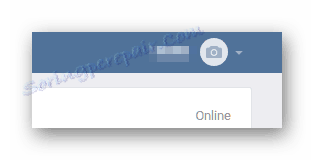
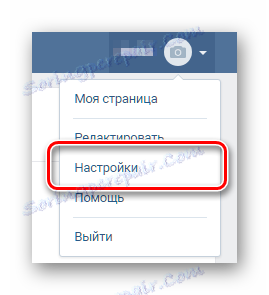
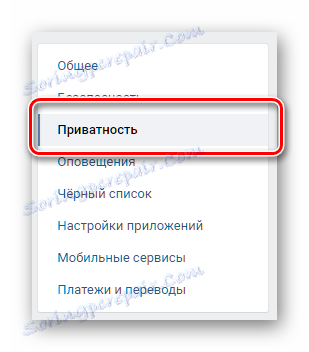
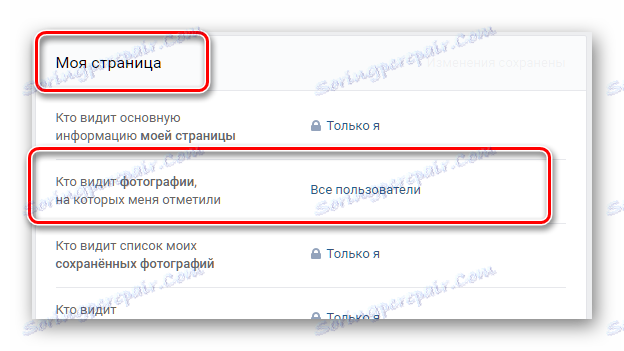
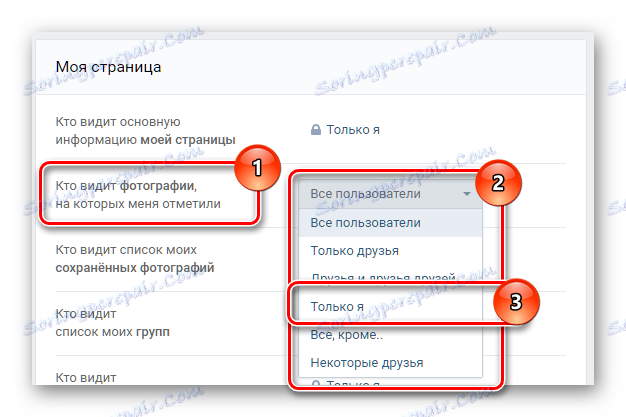
Ако някой се опита да ви маркира на снимка, полученият маркер ще бъде видим само за вас. По този начин снимката може да се счита за скрита от външни потребители.
Администрация VKontakte ви позволява да качвате абсолютно всяка снимка, но с някои малки ограничения върху възрастовия рейтинг. Ако някой потребител е публикувал обикновена снимка с вас, единственият начин да го направите е лично да поискате премахване.
Бъдете внимателни, откритите настройки за поверителност на маркираните изображения се отнасят за всички снимки без изключения.
Бъдете внимателни, откритите настройки за поверителност на маркираните изображения се отнасят за всички снимки без изключения.
Скриване на албуми и качени снимки
Доста често потребителите имат проблем, когато е необходимо да се скрие албум или снимка, качена на сайта. В този случай решението се намира директно в папката с тези файлове.
Ако настройките за поверителност, които сте задали, ви позволяват да видите албум или определен брой изображения изключително за вас като собственик на профила, то тези файлове няма да се показват на лентата с снимки на личната страница.
Ако искате да зададете уникални настройки за поверителност само за няколко снимки, трябва да направите всичко ръчно.
- Отидете в секцията "Снимки" в главното меню.
- За да скриете фотоалбум, задръжте курсора върху него.
- В горния десен ъгъл кликнете върху иконата с бърз съвет "Редактиране на албума" .
- В прозореца за редактиране на избрания фотоалбум намерете блока за настройки за поверителност.
- Тук можете да скриете тази папка с изображения от всички потребители или да оставите достъп само до приятели.
- След като зададете нови настройки за поверителност, кликнете върху "Запазване на промените", за да потвърдите закриването на албума.
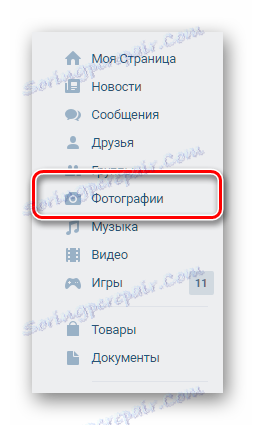
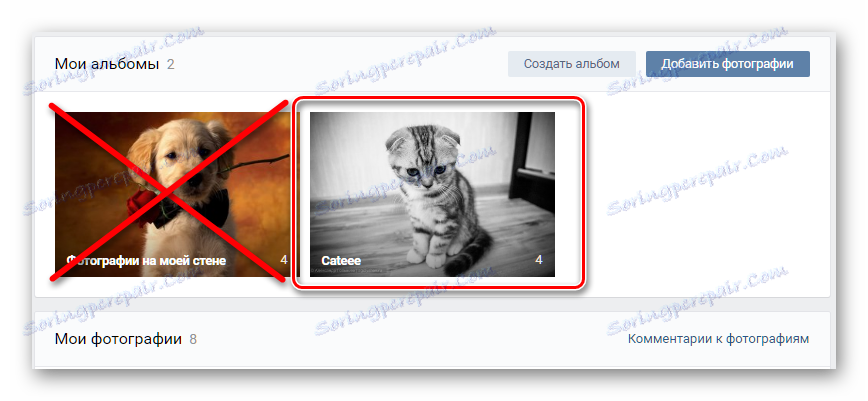
Настройките за поверителност не могат да бъдат редактирани в случай на албума "Снимки в стената ми" .
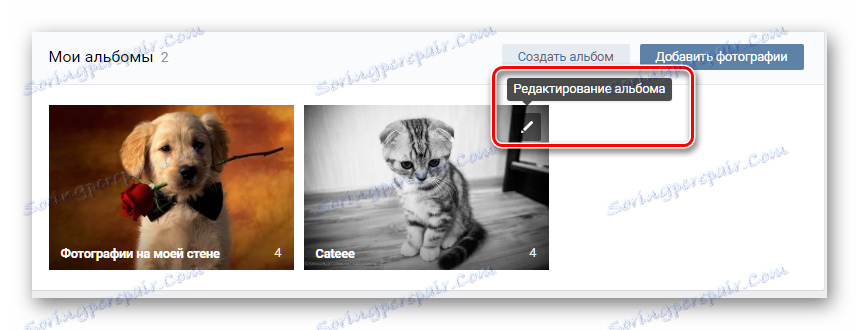
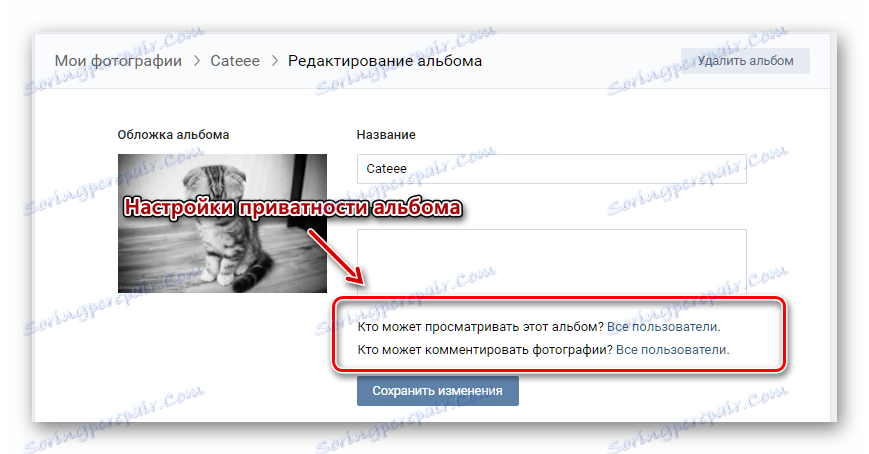
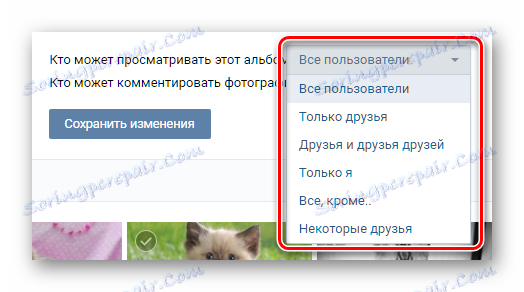
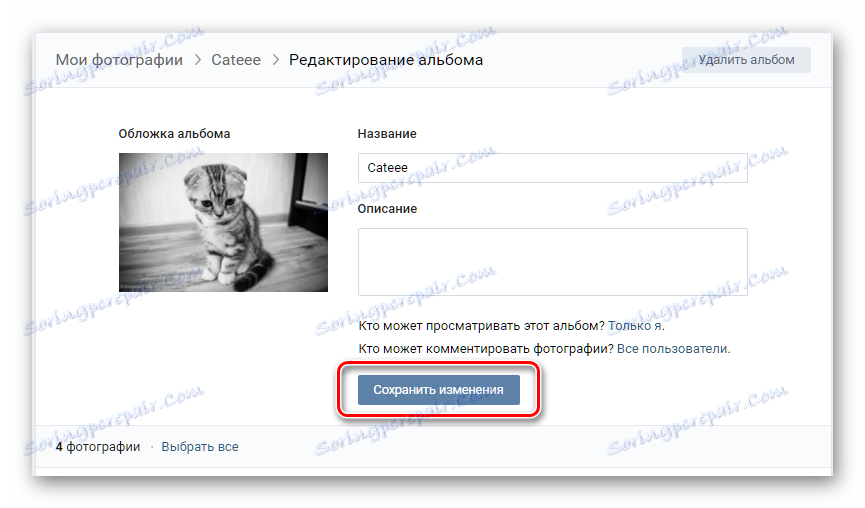
Изложените настройки за поверителност за фотоалбум в повечето случаи не изискват проверка. Ако все пак искате да се уверите, че настройките са правилни, че скритите снимки са видими само за вас, можете да помолите приятел да отиде на страницата ви и от неговия човек, за да се уверите, че папките с картини са скрити.
По подразбиране само албумът "Запазени снимки" е личен.
Към днешна дата администрацията на VKontakte не осигурява възможност за скриване на едно изображение. Затова, за да скриете отделна снимка, трябва да създадете нов албум със съответните настройки за поверителност и да го преместите.
Обърнете внимание на вашите лични данни и ви пожелавам късмет!
